5 Power Tips Giúp Thành Thạo Microsoft Word 2016 Ngay Hôm Nay
Khám phá 5 mẹo mạnh mẽ giúp bạn làm chủ Microsoft Word 2016, tăng năng suất và hiệu quả công việc chỉ trong thời gian ngắn.
Tại sao Microsoft Word 2016 Được Ưa Chuộng Nhất?
Khi nói đến công cụ xử lý văn bản hàng đầu, Microsoft Word 2016 là một trong những lựa chọn phổ biến nhất đối với các chuyên gia và cá nhân trên toàn thế giới. Vậy điều gì khiến Microsoft Word 2016 nổi bật đến vậy? Trước hết, là do giao diện người dùng thân thiện, trực quan và dễ sử dụng. Với thiết kế giao diện Ribbon, Microsoft Word 2016 cải tiến khả năng điều hướng giao diện, giúp người dùng dễ tiếp cận các chức năng hơn. Ngoài ra, số lượng tính năng phong phú được tích hợp, từ định dạng tài liệu, tạo biểu đồ, đến tính năng kiểm tra ngữ pháp, giúp người dùng tạo ra các tài liệu chuyên nghiệp mà không cần phải là chuyên gia về công nghệ.
Không chỉ thế, Microsoft Word 2016 còn có thể được tùy biến theo nhu cầu của từng cá nhân và tổ chức. Bạn có thể tùy chỉnh thanh công cụ theo sở thích cá nhân, giúp tiết kiệm thời gian trong quá trình xử lý tài liệu. Với việc tích hợp tính năng đám mây OneDrive, Microsoft Word 2016 cho phép bạn lưu trữ và chia sẻ tài liệu một cách dễ dàng hơn, dù bạn đang ở bất kỳ đâu trên thế giới. Đây thực sự là một giải pháp lý tưởng cho các doanh nghiệp hiện đại, nơi mà việc làm việc từ xa đã trở thành xu hướng.
Tại sao Microsoft Word 2016 Được Ưa Chuộng Nhất? (Hình từ Internet)
Làm Thế Nào Để Sử Dụng Các Phím Tắt Hiệu Quả Với Microsoft Word 2016?
Một trong những điểm mạnh của Microsoft Word 2016 là cung cấp nhiều phím tắt giúp công việc của bạn nhanh hơn và hiệu quả hơn. Việc sử dụng phím tắt không chỉ giúp bạn tiết kiệm thời gian mà còn nâng cao hiệu suất làm việc lên rất nhiều. Ví dụ, phím tắt 'Ctrl + N' để mở một tài liệu mới, 'Ctrl + S' để lưu, hoặc 'Ctrl + P' để in tài liệu. Tất cả đều là những phím tắt cơ bản mà ai cũng nên biết.
Nhưng không dừng lại ở các phím cơ bản ấy, Microsoft Word 2016 còn có những phím tắt nâng cao như 'Ctrl + Shift + L' để tạo danh sách bullet, 'Ctrl + E' để căn giữa đoạn văn bản, hoặc 'Ctrl + Shift + F' để thay đổi font chữ. Việc nắm rõ và thành thạo các phím tắt này sẽ giúp bạn dễ dàng tạo các tài liệu chuyên nghiệp hơn trong thời gian ngắn hơn. Với hàng trăm phím tắt có thể tùy biến, bạn hãy thử tạo ra một lộ trình học và chú ý thực hành chúng trong công việc hàng ngày.
Cách Thực Hiện Tối Ưu Templates Trong Microsoft Word 2016 Như Thế Nào?
Microsoft Word 2016 cung cấp một thư viện templates phong phú, từ các loại báo cáo, hợp đồng đến các biểu mẫu cá nhân. Hiểu rõ và sử dụng templates có thể giúp bạn tối ưu hóa thời gian làm việc một cách đáng kể. Thay vì tạo ra một tài liệu từ đầu, bạn có thể tìm kiếm một template phù hợp và thực hiện một số tùy chỉnh nhỏ để phù hợp với nhu cầu của bạn.
Templates không chỉ giúp bạn tiết kiệm thời gian mà còn đảm bảo tính nhất quán và chuyên nghiệp cho tài liệu của bạn. Hãy tưởng tượng bạn là một nhà quản lý nhân sự cần tạo ra các bản đánh giá nhân viên hàng tháng, việc sử dụng templates sẽ giúp bạn duy trì một định dạng cố định, dễ theo dõi và đánh giá hơn. Đừng ngần ngại vào thư viện mẫu của Microsoft Word 2016 để khám phá những mẫu tài liệu đẹp mắt và giàu tính năng.
Như Thế Nào Tích Hợp Đám Mây Đã Thay Đổi Cách Làm Việc Của Microsoft Word 2016?
Một trong những cải tiến đáng chú ý của Microsoft Word 2016 là tính năng tích hợp với dịch vụ đám mây OneDrive. Điều này đã tạo ra một cú hích lớn trong cách thức làm việc truyền thống. Không chỉ đơn giản là bao gồm việc lưu trữ, mà tính năng này còn mang lại khả năng chia sẻ và phối hợp làm việc không giới hạn.
Hãy tưởng tượng, bạn đang làm việc ở văn phòng và lập tức cần một tài liệu từ máy tính gia đình. Việc tích hợp OneDrive giải quyết sự bất tiện này khi bạn có thể mở tài liệu từ bất kỳ đâu chỉ với một đường truyền internet ổn định. Không chỉ vậy, bạn có thể dễ dàng chia sẻ tài liệu với đồng nghiệp, cho phép họ chỉnh sửa hoặc góp ý trực tiếp. Tính năng này đặc biệt hữu ích khi làm việc nhóm hay các dự án cần có sự hợp tác của nhiều người. Tính năng đồng bộ hóa của OneDrive cũng đảm bảo rằng bạn luôn có phiên bản mới nhất của tài liệu mà không cần lo lắng về việc mất mát dữ liệu.
Bí Mật Sử Dụng Smart Lookup Trong Microsoft Word 2016 Là Gì?
Cuối cùng, nhưng không kém phần quan trọng, là tính năng Smart Lookup được giới thiệu trong Microsoft Word 2016. Tính năng này cho phép người dùng tra cứu thông tin liên quan mà không cần rời khỏi tài liệu hiện tại. Cụ thể, khi bạn muốn tìm kiếm thông tin về một thuật ngữ hay sự kiện nào đó trong văn bản, bạn chỉ cần nhấn chuột phải và chọn 'Smart Lookup'.
Khả năng này làm nổi bật sự tiện dụng của Microsoft Word 2016, biến nó thành một công cụ học tập tuyệt vời. Smart Lookup tận dụng nguồn thông tin phong phú từ internet, bao gồm Bing, Wikipedia và các nguồn thông tin khác để cung cấp cho bạn những thông tin cần thiết một cách tức thời. Đây chính là một công cụ mạnh mẽ giúp các nhà viết lách, sinh viên và tất cả những ai có nhu cầu nghiên cứu tài liệu dễ dàng tiếp cận thông tin mà không cần chuyển đổi qua lại giữa các ứng dụng.
- Nội dung nêu trên được NhanSu.vn biên soạn và chỉ mang tính chất tham khảo, không thay thế cho các tư vấn chuyên sâu từ chuyên gia.
- Điều khoản được áp dụng (nếu có) có thể đã hết hiệu lực tại thời điểm bạn đang đọc. Quý khách vui lòng kiểm tra lại thông tin trước khi áp dụng.
- Mọi ý kiến thắc mắc về bản quyền, nội dung của bài viết vui lòng liên hệ qua địa chỉ email hotrophaply@NhanSu.vn;
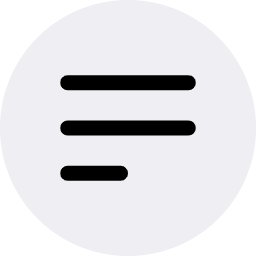


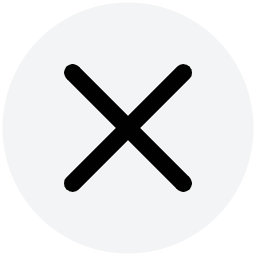

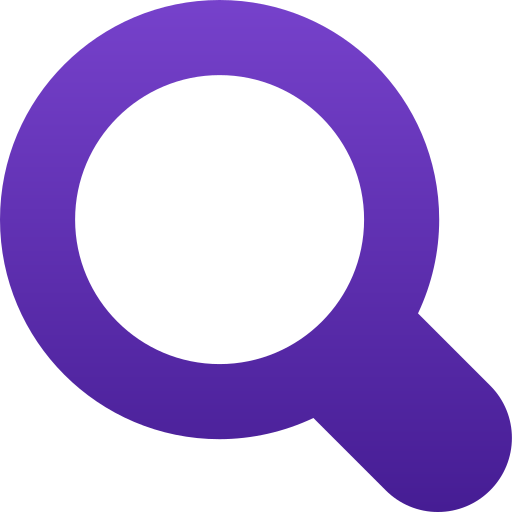
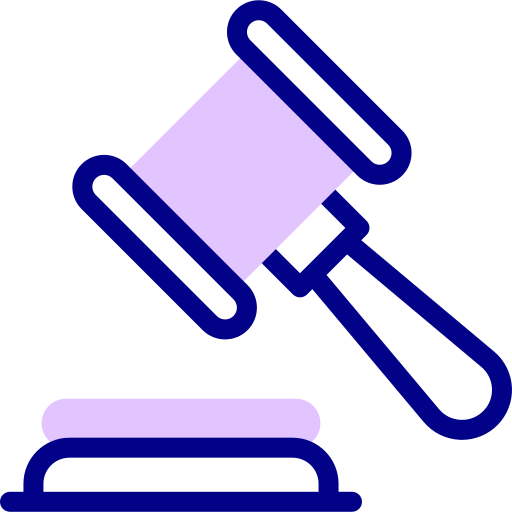


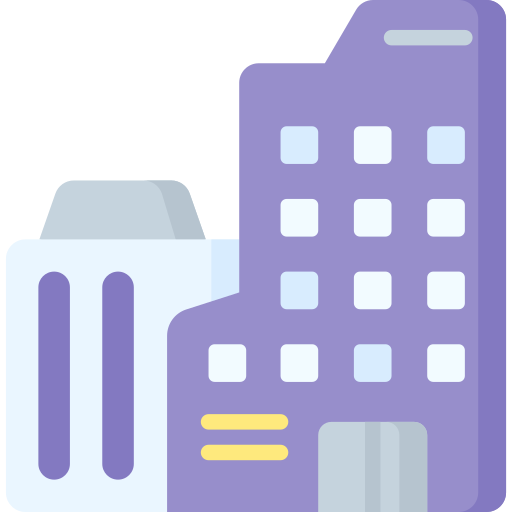
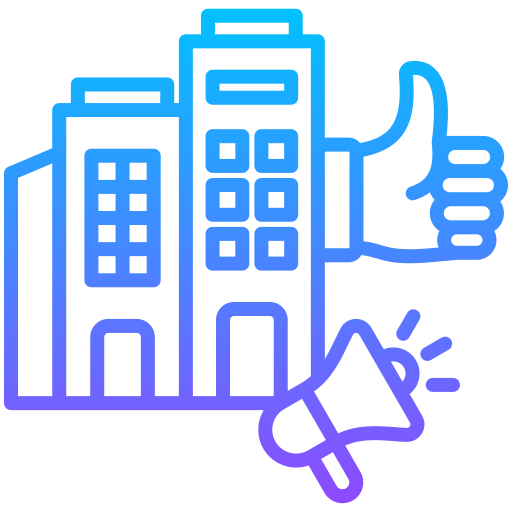
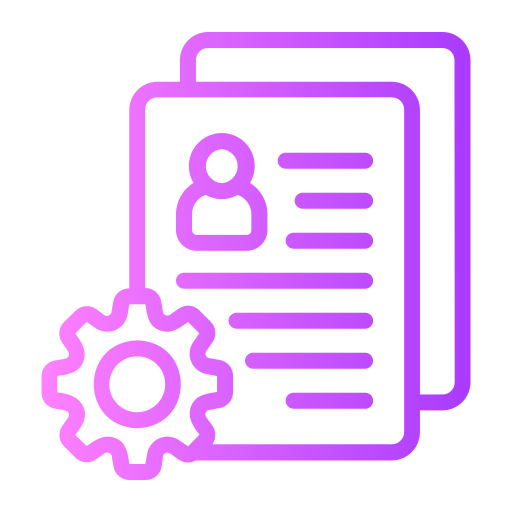

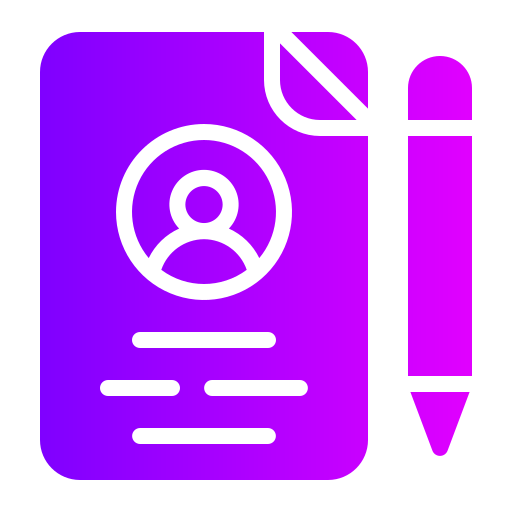

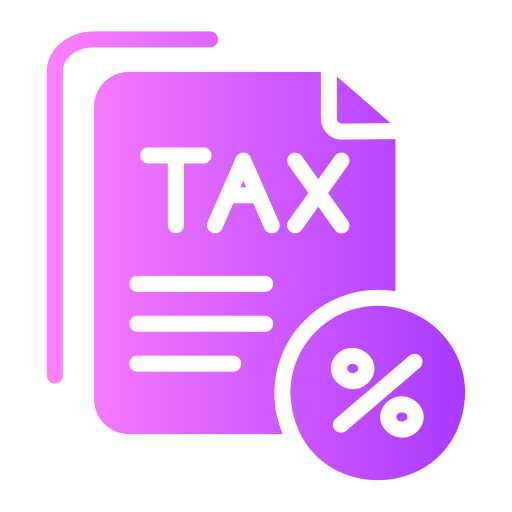

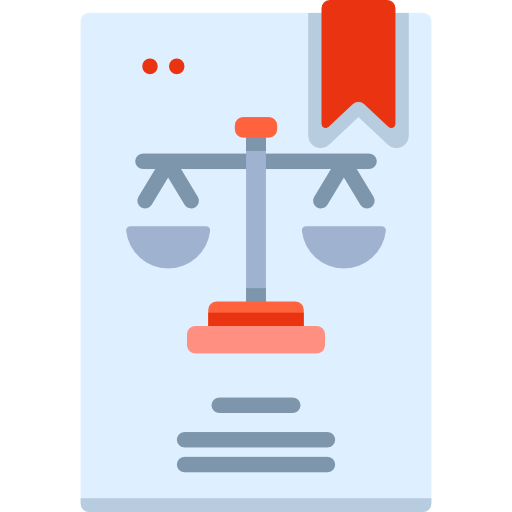
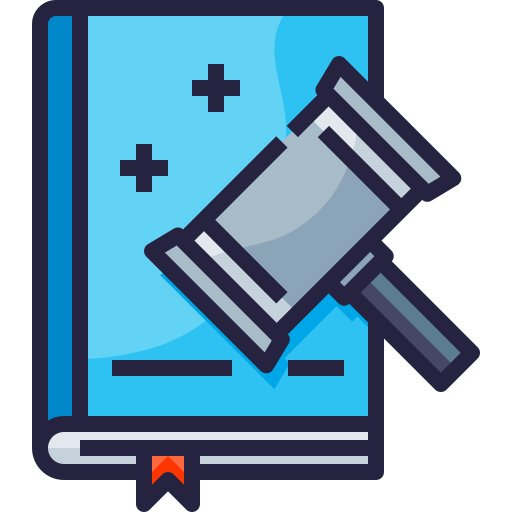

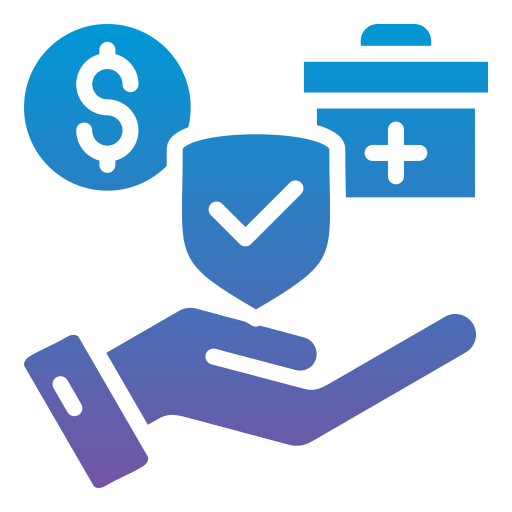

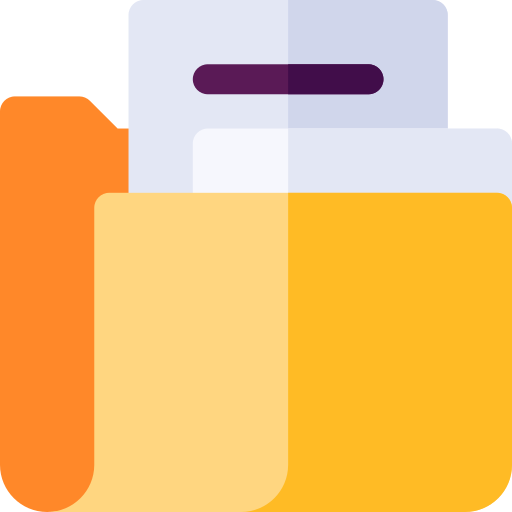
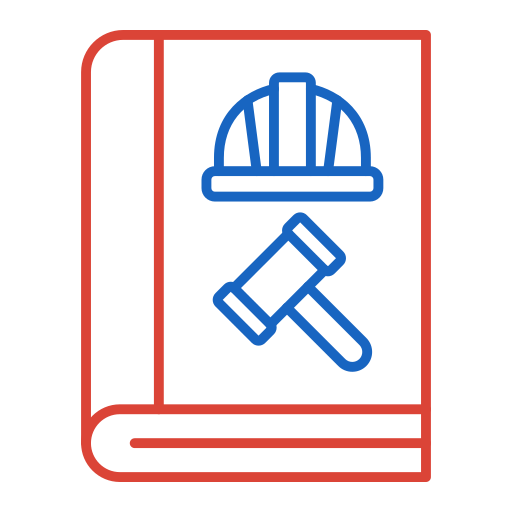
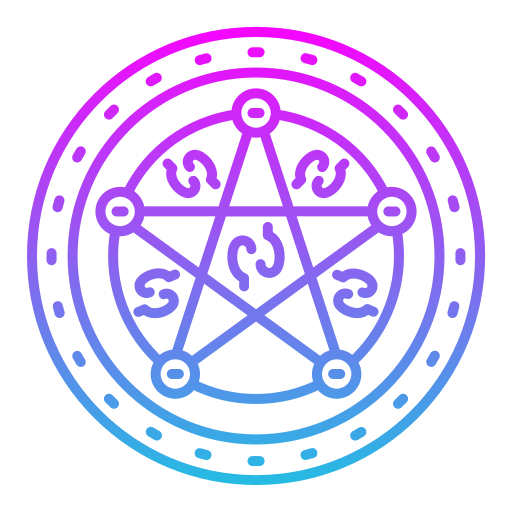
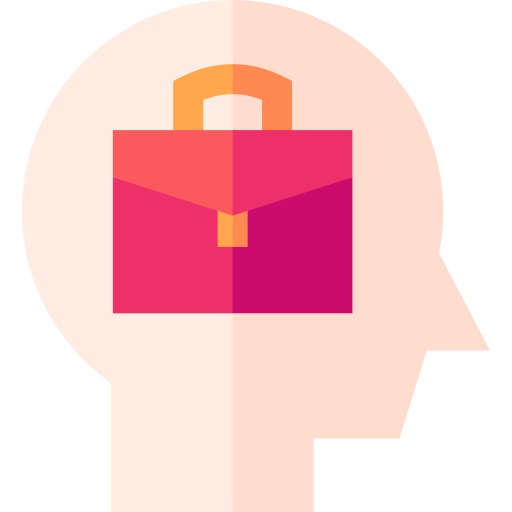

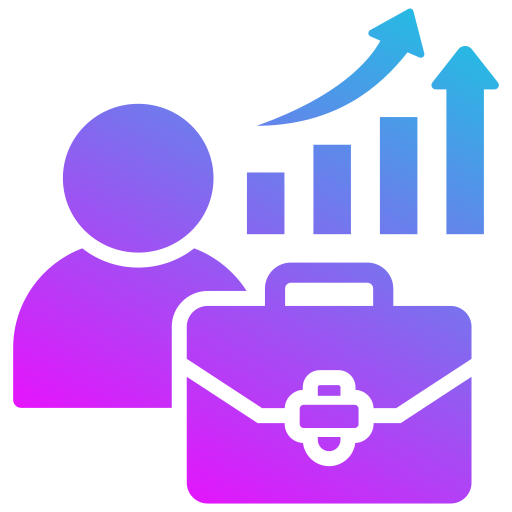
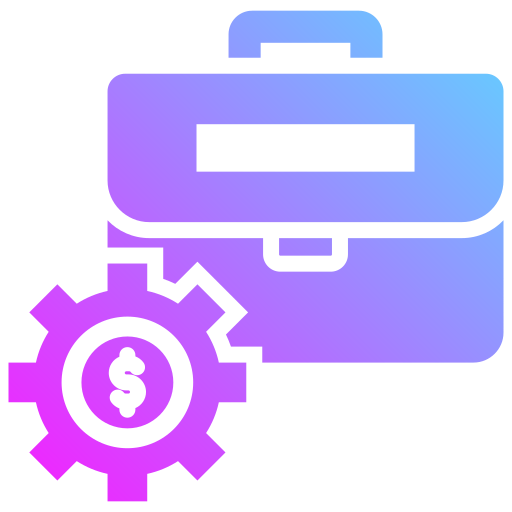

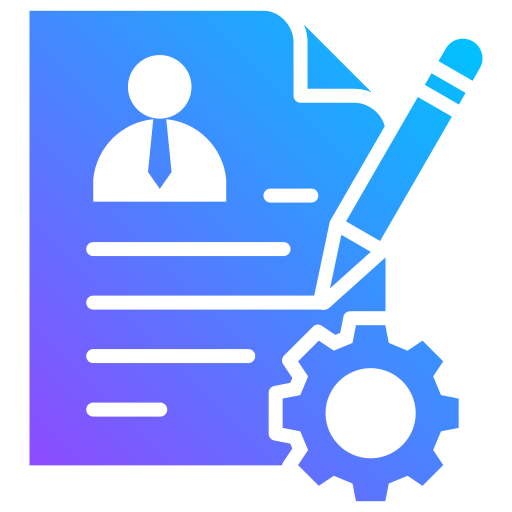

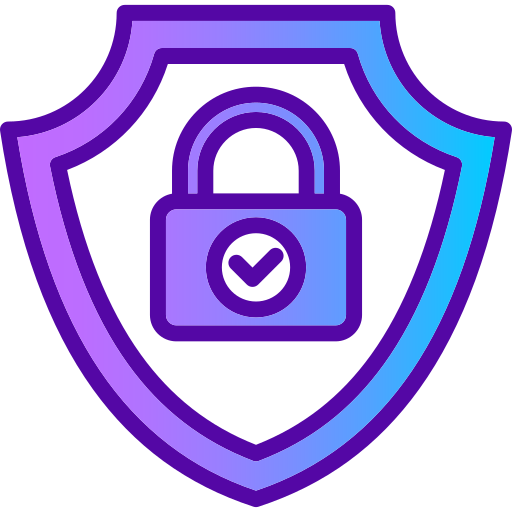
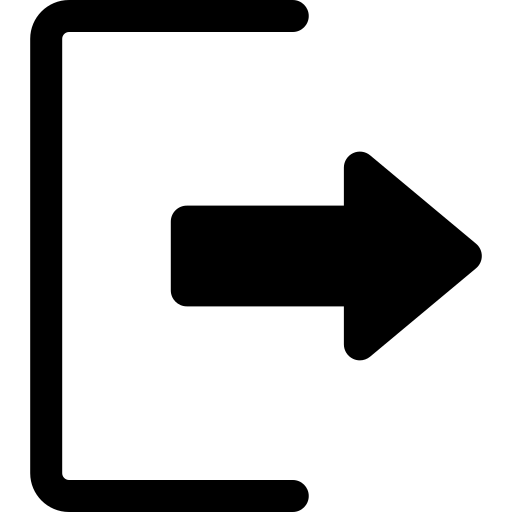 Đăng xuất
Đăng xuất
 Việc làm Hồ Chí Minh
Việc làm Hồ Chí Minh



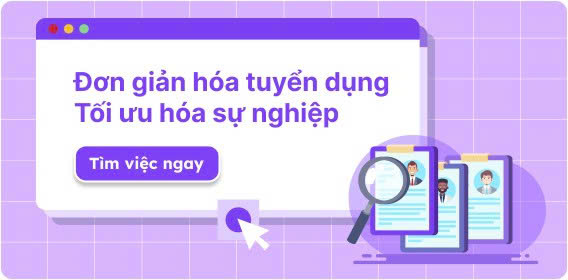










 Các vị trí phổ biến trong ngành Luật: Nên bắt đầu từ đâu?
Các vị trí phổ biến trong ngành Luật: Nên bắt đầu từ đâu?
 Nhân viên tuyển dụng là làm gì? Chi tiết về công việc và mức lương 2026
Nhân viên tuyển dụng là làm gì? Chi tiết về công việc và mức lương 2026
 Cách đọc tin tuyển Trợ lý Luật sư để không ứng tuyển nhầm chỗ
Cách đọc tin tuyển Trợ lý Luật sư để không ứng tuyển nhầm chỗ
 Việc làm phát triển mặt bằng: Cần kỹ năng gì để ứng tuyển và lương ra sao?
Việc làm phát triển mặt bằng: Cần kỹ năng gì để ứng tuyển và lương ra sao?
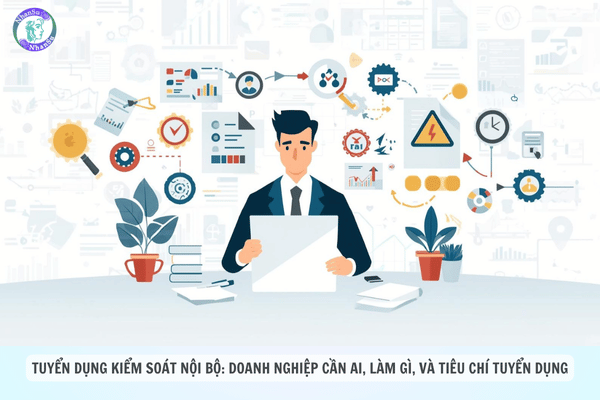 Tuyển dụng Kiểm soát nội bộ: Doanh nghiệp cần ai, làm gì, và tiêu chí tuyển dụng
Tuyển dụng Kiểm soát nội bộ: Doanh nghiệp cần ai, làm gì, và tiêu chí tuyển dụng
 Việc làm Năng lượng/Môi trường: Đằng sau “nghề xanh” là công việc và thu nhập như thế nào?
Việc làm Năng lượng/Môi trường: Đằng sau “nghề xanh” là công việc và thu nhập như thế nào?
 Ngành Tài chính Ngân hàng: Học gì, làm gì, lương bao nhiêu?
Ngành Tài chính Ngân hàng: Học gì, làm gì, lương bao nhiêu?
 Ngành Marketing là gì và làm những công việc gì?
Ngành Marketing là gì và làm những công việc gì?
 Hiểu đúng công việc Kế toán - Kiểm toán là gì, làm gì mỗi ngày?
Hiểu đúng công việc Kế toán - Kiểm toán là gì, làm gì mỗi ngày?
 Ngành xây dựng là gì, gồm những nghề gì? Không chỉ có kỹ sư và công trường
Ngành xây dựng là gì, gồm những nghề gì? Không chỉ có kỹ sư và công trường

